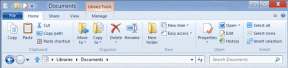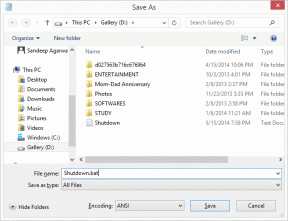როგორ ჩაკეტოთ ინდივიდუალური და ჯგუფური ჩეთები WhatsApp-ში iPhone-ზე
Miscellanea / / July 06, 2023
თუ არ იყენებთ iMessage-ს, მაშინ WhatsApp შეიძლება იყოს თქვენი მთავარი არჩევანი თქვენს კონტაქტებთან დარჩენისთვის. თუმცა, აპლიკაცია აჩენს გარკვეულ შეშფოთებას კონფიდენციალურობის შესახებ. არასასურველი წვდომის თავიდან ასაცილებლად შეგიძლიათ ჩაკეტოთ თქვენი WhatsApp Face ID-ის ან Passcode-ის გამოყენებით თქვენს iPhone-ზე. თუმცა, ზოგჯერ შეიძლება ფიქრობთ, რომ ეს არასაკმარისია თქვენი ყველა ჩატის უზრუნველსაყოფად.

სწორედ ამიტომ WhatsApp-მა დანერგა თქვენი ჩეთების დაბლოკვის ვარიანტი, როგორც უსაფრთხოების დამატებითი ფენა. თუ iPhone-ის მომხმარებელი ხართ, ეს პოსტი გაჩვენებთ, თუ როგორ უნდა ჩაკეტოთ ინდივიდუალური და ჯგუფური ჩეთები WhatsApp-ზე თქვენს iPhone-ზე. ასევე ეს ფუნქცია ხელმისაწვდომია ანდროიდის მომხმარებლები.
დასამახსოვრებელი რამ
სანამ ნაბიჯებს გავაგრძელებთ, გვინდა გამოვყოთ რამდენიმე მნიშვნელოვანი ასპექტი. თქვენი WhatsApp ჩეთების თქვენს iPhone-ზე დასაბლოკად, თქვენ უნდა უზრუნველყოთ შემდეგი
- თქვენ იყენებთ WhatsApp-ის უახლეს ვერსიას თქვენს iPhone-ზე. ამ ფუნქციის გამოსაყენებლად არ გჭირდებათ დარეგისტრირება WhatsApp Beta პროგრამაში.
- თქვენ უნდა ჩართოთ Face ID ან Passcode თქვენს iPhone-ზე, რათა დაბლოკოთ პირადი ჩატი WhatsApp-ში. თუ თქვენ ვერ მიჰყვებით ქვემოთ მოცემულ ნაბიჯებს, რადგან არ ხედავთ ფუნქციას, დარწმუნდით, რომ გაქვთ ჩართულია Face ID WhatsApp-ისთვის.
როგორ ჩაკეტოთ ინდივიდუალური ჩატი WhatsApp-ში iPhone-ზე
მოდით დავიწყოთ ნაბიჯებით, რათა გაჩვენოთ, თუ როგორ უნდა ჩაკეტოთ ინდივიდუალური ჩეთები WhatsApp-ში. თუ არის ინდივიდუალური საუბარი, რომელიც გსურთ დარჩეს პირადი, შეგიძლიათ გამოიყენოთ ეს ფუნქცია WhatsApp-ში თქვენს iPhone-ზე. აი, როგორ გამოიყენოთ იგი.
Ნაბიჯი 1: გახსენით WhatsApp თქვენს iPhone-ზე.

ნაბიჯი 2: აირჩიეთ ჩატი, რომლის დაბლოკვაც გსურთ.
ნაბიჯი 3: შეეხეთ კონტაქტის სახელს ზედა.
ნაბიჯი 4: გადადით ქვემოთ და აირჩიეთ Chat Lock.

ნაბიჯი 5: შეეხეთ გადამრთველს Lock This Chat-ის გვერდით, რათა ჩართოთ ჩატის დაბლოკვა.

თქვენ მოგეთხოვებათ დაადასტუროთ თქვენი Face ID ან პაროლის გამოყენებით.
გაითვალისწინეთ, რომ WhatsApp არ დაბლოკავს ჩატს თქვენს დაკავშირებულ მოწყობილობებზე.

როგორ ჩაკეტოთ WhatsApp ჯგუფური ჩეთები iPhone-ზე
ინდივიდუალური ჩეთების მსგავსად, ასევე შეგიძლიათ ჩართოთ ჯგუფური ჩატის დაბლოკვა WhatsApp-ში თქვენს iPhone-ზე. ეს ასევე გამოიყენება, თუ თქვენ შექმენით WhatsApp ჯგუფი საკუთარ თავთან. აი, როგორ უნდა ჩართოთ იგი.
Ნაბიჯი 1: გახსენით WhatsApp თქვენს iPhone-ზე.

ნაბიჯი 2: აირჩიეთ ჯგუფური ჩატი, რომლის დაბლოკვაც გსურთ.
ნაბიჯი 3: შეეხეთ ჯგუფური ჩატის სახელს ზედა ნაწილში.
ნაბიჯი 4: გადადით ქვემოთ და აირჩიეთ Chat Lock.

ნაბიჯი 5: შეეხეთ გადამრთველს Lock This Chat-ის გვერდით, რათა ჩართოთ ჩატის დაბლოკვა.

თქვენ მოგეთხოვებათ დაადასტუროთ თქვენი Face ID ან პაროლის გამოყენებით.
როგორ მოვძებნოთ თქვენი ჩაკეტილი ჩეთები WhatsApp-ზე iPhone-ზე
მას შემდეგ რაც ჩაკეტავთ ინდივიდუალურ ან ჯგუფურ ჩატს WhatsApp-ზე, ისინი არ იქნება ხილული აპის მთავარ ჩეთის გვერდზე. ჩაკეტილი ჩეთების საქაღალდის გამოსავლენად ზემოდან უნდა გადაფურცლეთ ქვემოთ.

თქვენ შეგიძლიათ აირჩიოთ ის, რომ ნახოთ ყველა თქვენი ჩატი და ჯგუფური ჩატი. აი, როგორ უნდა გამორთოთ ჩატის დაბლოკვა.
Ნაბიჯი 1: ჩაკეტილი ჩეთების საქაღალდეში აირჩიეთ ჩატი, რომლის განბლოკვაც გსურთ.

ნაბიჯი 2: შეეხეთ ჯგუფური ჩატის სახელს ან საკონტაქტო სახელს ზედა ნაწილში.
ნაბიჯი 3: გადადით ქვემოთ და აირჩიეთ Chat Lock.

ნაბიჯი 4: ხელახლა შეეხეთ გადამრთველს, რათა გამორთოთ ჩატის დაბლოკვა.

თქვენ მოგეთხოვებათ იგივე დაადასტუროთ Face ID ან პაროლის გამოყენებით. დასრულების შემდეგ, თქვენი არჩეული ჩატი განბლოკილი იქნება.
არ შეგიძლიათ ჩაკეტოთ WhatsApp ჩეთები iPhone-ზე?
თუ მაინც ვერ ხედავთ WhatsApp ჩეთების ჩაკეტვის ფუნქციას თქვენს iPhone-ზე, შეგიძლიათ სცადოთ იძულებით დატოვება და აპის ხელახლა გაშვება.
Ნაბიჯი 1: თქვენს iPhone-ის მთავარ ეკრანზე გადაფურცლეთ ზემოთ და ხანგრძლივად გადაფურცლეთ აპის ფანჯრების გამოსაჩენად.
ნაბიჯი 2: გადაფურცლეთ მარჯვნივ WhatsApp-ის მოსაძებნად. შემდეგ, გადაფურცლეთ ზემოთ, რათა აიძულოთ დატოვოთ WhatsApp.

ნაბიჯი 3: გახსენით WhatsApp ხელახლა და ახლა უნდა ნახოთ ჩატის დაბლოკვის ფუნქცია.

დაიცავით თქვენი საუბრები
ასე შეგიძლიათ დაბლოკოთ თქვენი ჩეთები WhatsApp-ში თქვენს iPhone-ზე. WhatsApp-ს ასევე აქვს Picture-in-Picture მხარდაჭერა ვიდეო ზარებისთვის iPhone-ზე. ის ავტომატურად ჩართულია, ისევე როგორც სხვა აპები, როგორიცაა YouTube და FaceTime. თუმცა, თუ თქვენ არ შეგიძლიათ გამოიყენოთ ეს ფუნქცია, შეგიძლიათ მიმართოთ ჩვენს პოსტს, რომელიც გთავაზობთ საუკეთესო გამოსწორებებს Picture-in-Picture არ მუშაობს WhatsApp-ში iPhone-ზე.
ბოლოს განახლდა 2023 წლის 06 ივლისს
ზემოთ მოყვანილი სტატია შეიძლება შეიცავდეს შვილობილი ბმულებს, რომლებიც დაგეხმარებათ Guiding Tech-ის მხარდაჭერაში. თუმცა, ეს არ იმოქმედებს ჩვენს სარედაქციო მთლიანობაზე. შინაარსი რჩება მიუკერძოებელი და ავთენტური.